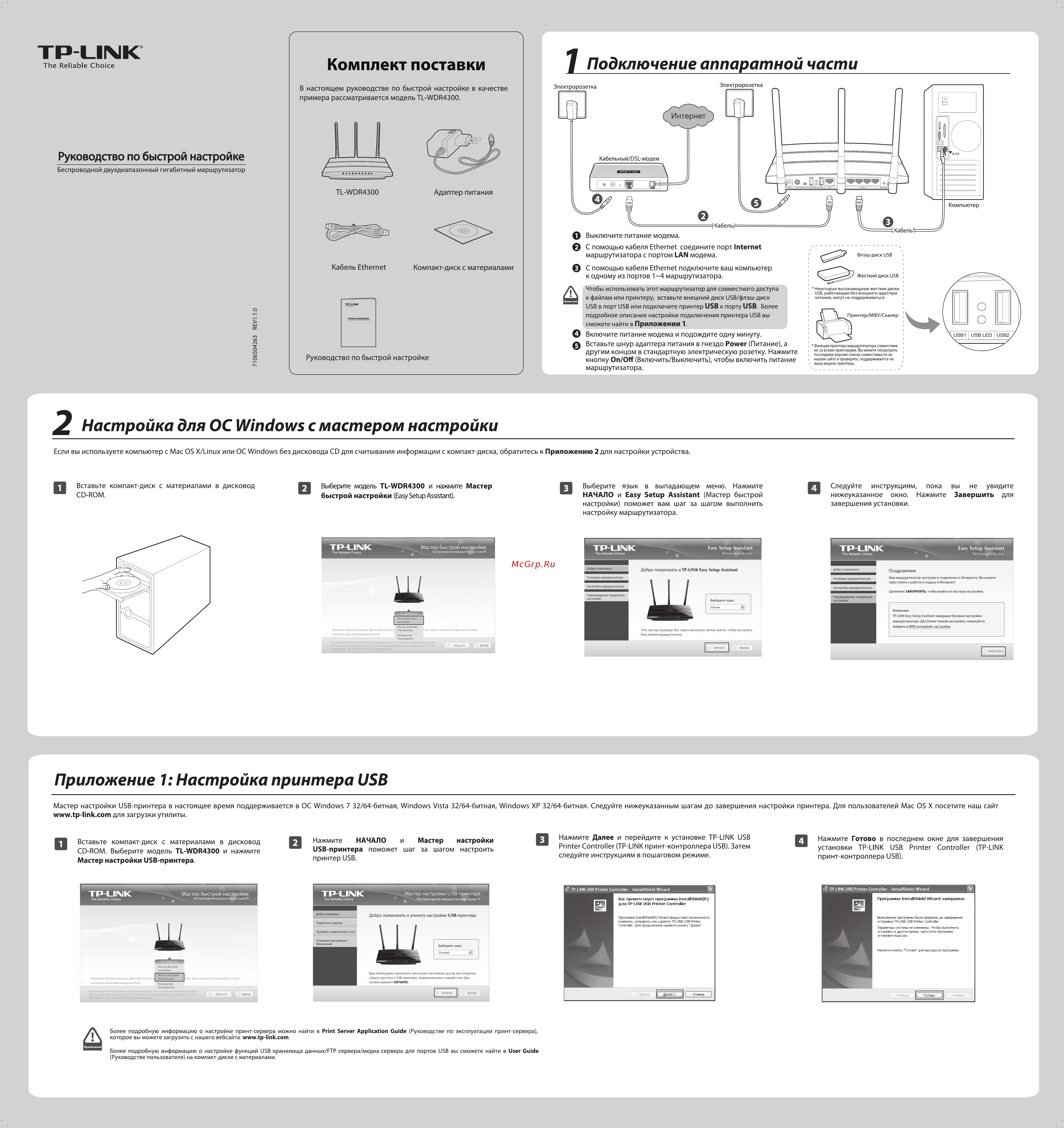Tp-Link TL-WDR4300 Инструкция по эксплуатации онлайн
Содержание
- Tp link 1
- Комплект поставки 1
- Настройка для ос windows с мастером настройки 1
- Подключение аппаратной части 1
- Приложение 1 настройка принтера usb 1
- D динамический ip адрес 2
- А рррое рррое россия 2
- В ь2тр ь2тр россия 2
- Для пользователей mac os x linux или пользователей ос windows у которых нет дисковода для считывания информации с мини компакт диска 2
- До заводских 2
- Е статический 1р адрес 2
- Интернет 2
- Как мне сбросить настройки маршрутизатора 2
- Открыть веб интерфейс управления 2
- Приложение 2 настройка маршрутизатора через веб интерфейс управления 2
- С рртр рртр россия 2
- Техническая поддержка 2
- Устранение неисправностей 2
- Что делать если у меня не получается 2
- Что делать если у меня не получается выйти в 2
- Что делать если я забыл пароль 2
Похожие устройства
- Husqvarna AUTOMOWER 305 Инструкция по эксплуатации
- Sony BRAVIA KDL-40D2810 Инструкция по эксплуатации
- Tp-Link TL-WDR3500 Инструкция по эксплуатации
- Husqvarna AUTOMOWER 230 ACX Инструкция по эксплуатации
- Sony BRAVIA KDL-32D3000 Инструкция по эксплуатации
- Tp-Link TL-WR841N Инструкция по эксплуатации
- Husqvarna AUTOMOWER 260 ACX Инструкция по эксплуатации
- Sony BRAVIA KDL-32D2810 Инструкция по эксплуатации
- Husqvarna AUTOMOWER SOLAR HYBRID Инструкция по эксплуатации
- Sony BRAVIA KDL-32E5520 Инструкция по эксплуатации
- Tp-Link TL-WN823N Инструкция по эксплуатации
- Husqvarna CTH 126 Инструкция по эксплуатации
- Sony BRAVIA KDL-32E5510 Инструкция по эксплуатации
- Prology iREG-5100 HD Инструкция по эксплуатации
- Husqvarna LT 154 Инструкция по эксплуатации
- Sony BRAVIA KDL-32E5500 Инструкция по эксплуатации
- Acer Liquid Z130 Black Инструкция по эксплуатации
- Sony BRAVIA KDL-32E4050 Инструкция по эксплуатации
- Husqvarna CT 154 Инструкция по эксплуатации
- BBK LEM1961 Инструкция по эксплуатации
TP LINK The Reliable Choice Комплект поставки В настоящем руководстве по быстрой настройке в качестве примера рассматривается модель ТЕАЛ ОВ4300 7 Подключение аппаратной части Электророзетка Электророзетка Интернет Руководство по быстрой настройке Кабельныи Э51_ модем Беспроводной двухдиапазонный гигабитный маршрутизатор TL WDR4300 Адаптер питания Компьютер О Кабель О Кабель Ethernet Компакт диск с материалами С помощью кабеля Ethernet соедините порт Internet маршрутизатора с портом LAN модема Флэш диск USB С помощью кабеля Ethernet подключите ваш компьютер к одному из портов 1 4 маршрутизатора Жесткий диск USB Чтобы использовать этот маршрутизатор для совместного доступа к файлам или принтеру вставьте внешний диск USB флэш диск USB в порт USB или подключите принтер USB к порту USB Более подробное описание настройки подключения принтера USB вы сможете найти в Приложении 1 TPHLIKIK 0 Руководство по быстрой настройке Кабель Выключите питание модема Некоторые высокомощные жесткие диски USB работающие без внешнего адаптера питания могут не поддерживаться Принтер МФУ Сканер Включите питание модема и подождите одну минуту Вставьте шнур адаптера питания в гнездо Power Питание а другим концом в стандартную электрическую розетку Нажмите кнопку On Off Включить Выключить чтобы включить питание маршрутизатора Функция принтера маршрутизатора совместима не со всеми принтерами Вы можете посмотреть последнюю версию списка совместимости на I нашем сайте и проверить поддерживается ли ваша модель принтера 2 Настройка для ОС Windows с мастером настройки Если вы используете компьютер с Mac OS X Linux или ОС Windows без дисковода CD для считывания информации с компакт диска обратитесь к Приложению 2 для настройки устройства Вставьте компакт диск с материалами в дисковод CD ROM Q Выберите модель TL WDR4300 и нажмите Мастер быстрой настройки Easy Setup Assistant El Выберите язык в выпадающем меню Нажмите НАЧАЛО и Easy Setup Assistant Мастер быстрой настройки поможет вам шаг за шагом выполнить настройку маршрутизатора и Следуйте инструкциям пока нижеуказанное окно Нажмите завершения установки вы не увидите Завершить для Приложение 1 Настройка принтера USB Мастер настройки USB принтера в настоящее время поддерживается в ОС Windows 7 32 64 битная Windows Vista 32 64 битная Windows ХР 32 64 битная Следуйте нижеуказанным шагам до завершения настройки принтера Для пользователей Mac OS X посетите наш сайт www tp link com для загрузки утилиты KV Вставьте компакт диск с материалами в дисковод и CD ROM Выберите модель TL WDR4300 и нажмите Мастер настройки USB принтера О Нажмите НАЧАЛО и Мастер настройки и иЗВ принтера поможет шаг за шагом настроить принтер USB Более подробную информацию о настройке принт сервера можно найти в Print Server Application Guide Руководстве по эксплуатации принт сервера которое вы можете загрузить с нашего вебсайта www tp link com Более подробную информацию о настройке функций USB хранилища данных РТР сервера медиа сервера для портов USB вы сможете найти в User Guide Руководстве пользователя на компакт диске с материалами Нажмите Далее и перейдите к установке TP LINK USB Printer Controller TP LINK принт контроллера USB Затем следуйте инструкциям в пошаговом режиме НВ Нажмите Готово в последнем окне для завершения установки TP LINK USB Printer Controller TP LINK принт контроллера USB